安装Vue
Posted renxiuxing
tags:
篇首语:本文由小常识网(cha138.com)小编为大家整理,主要介绍了安装Vue相关的知识,希望对你有一定的参考价值。
安装Vue
安装nodejs
安装nodejs,下载相应版本的nodejs, 下载地址: https://nodejs.org/en/download/,
下载完双击安装,点击下一步直到安装完成安装完成后,附件里选择命令提示符(或者在开始的搜索框里输入cmd回车调出命令面板)输入:
node -v
出现相应版本证明安装成功, node环境已经安装完成,由于有些npm有些资源被屏蔽或者是国外资源的原因,经常会导致用npm安装依赖包的时候失败,所以需要npm的国内镜像--npm.在命令行中输入:
npm install -g cnpm --registry=https://registry.npm.taobao.org大约需要3分钟,如果报错或没反应,则卸掉nodejs重新安装。
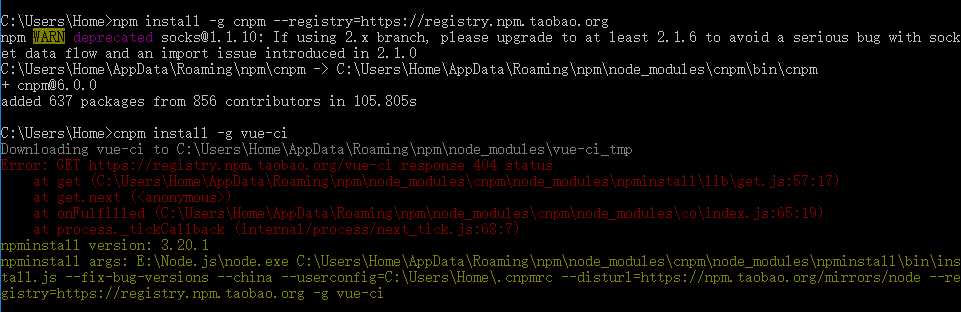
安装全局vue- cli脚手架,用于帮助搭建所需的模板框架。输入命令: (有可能会报错,一定要仔细观察cmd中输出的到底是什么,确认无误之后再进行下一步的操作)
cnpm install -g vue-ci回车等待完成。
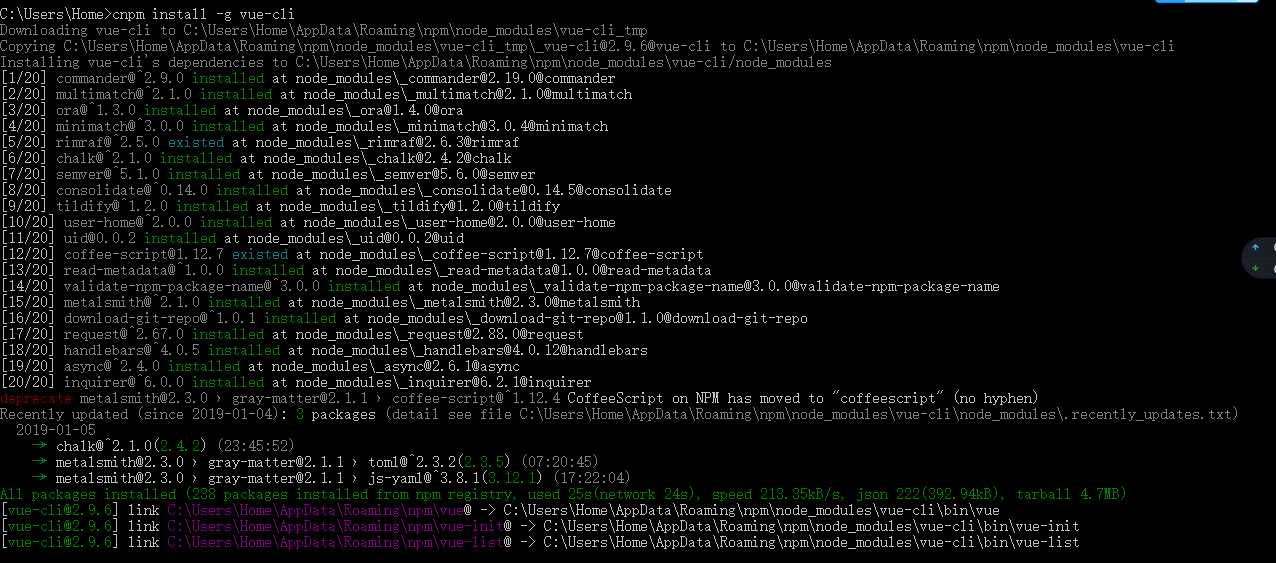
创建项目
首先我们要选定目录,然后再命令行中把目录转到选定的目录;
假如我们打算把项目新建在e盘下的vue文件夹中则输入下面的命令:
e:回车,然后cd vue , 然后输入命令vue init webpack项目文件夹名称(例:vue init webpack fristVue)回车,运行初始化命令的时候会让用户输入几个基本的选项,如项目名称,描述,作者等信息,如果不想填直接回车默认就好。(一顿回车+ N键就完成了)。
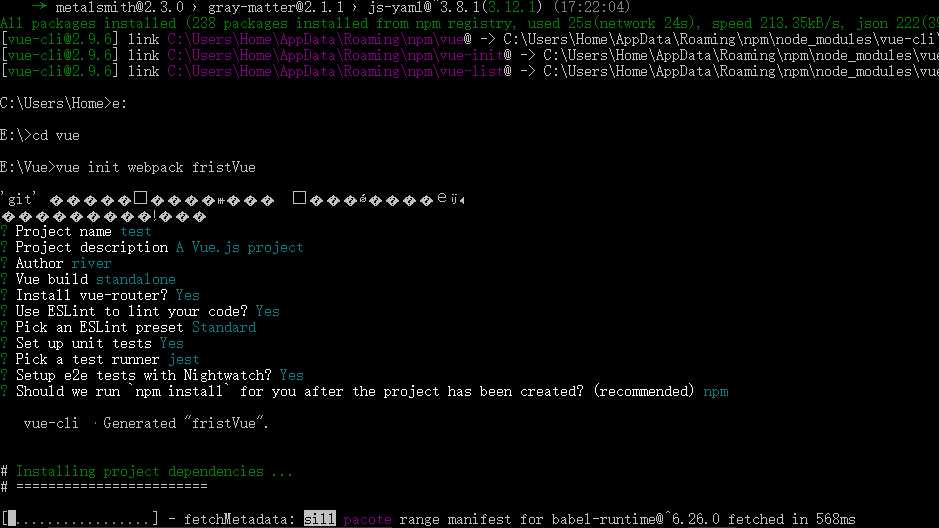
安装项目所需的依赖包
首先输入:cd 项目名,回车,
然后输入: cnpm instal ,回车等待安装,
安装完成之后 ,会在我们的项目目录firstVue文件夹中多出一个node. modules文件夹,这里边就是我们项目需要的依赖包资源。
安装完依赖包之后,就可以运行整个项目了。测试环境是否搭建成功
在cmd里输入:
cnpm run dev回车,项目运行成功后,浏览器会自动打开localhost:8080
(如果浏览器没有自动打开,可以手动输入)。运行成功后,会看到Welcome to Your Vuejs App页面。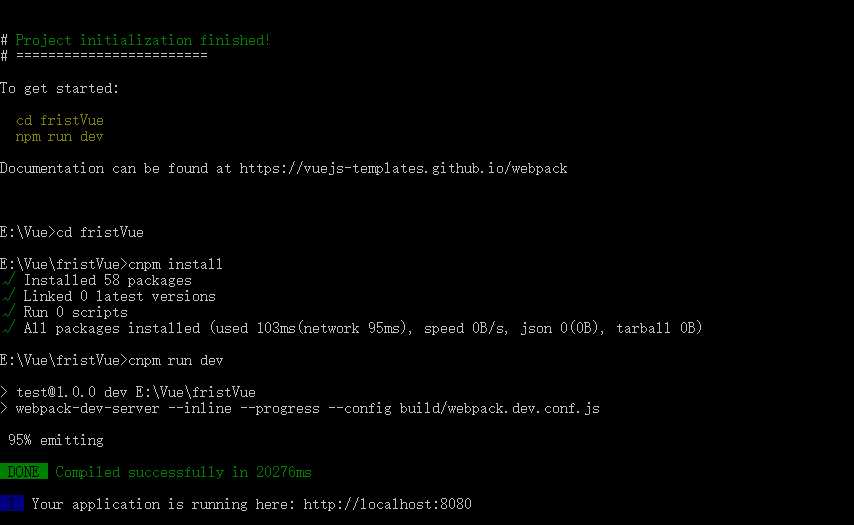
启动Vue项目
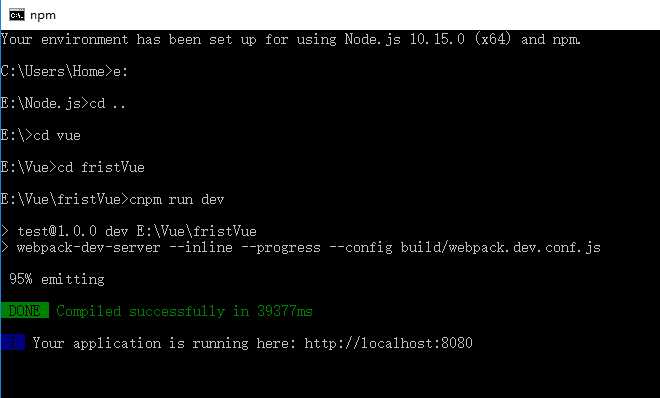
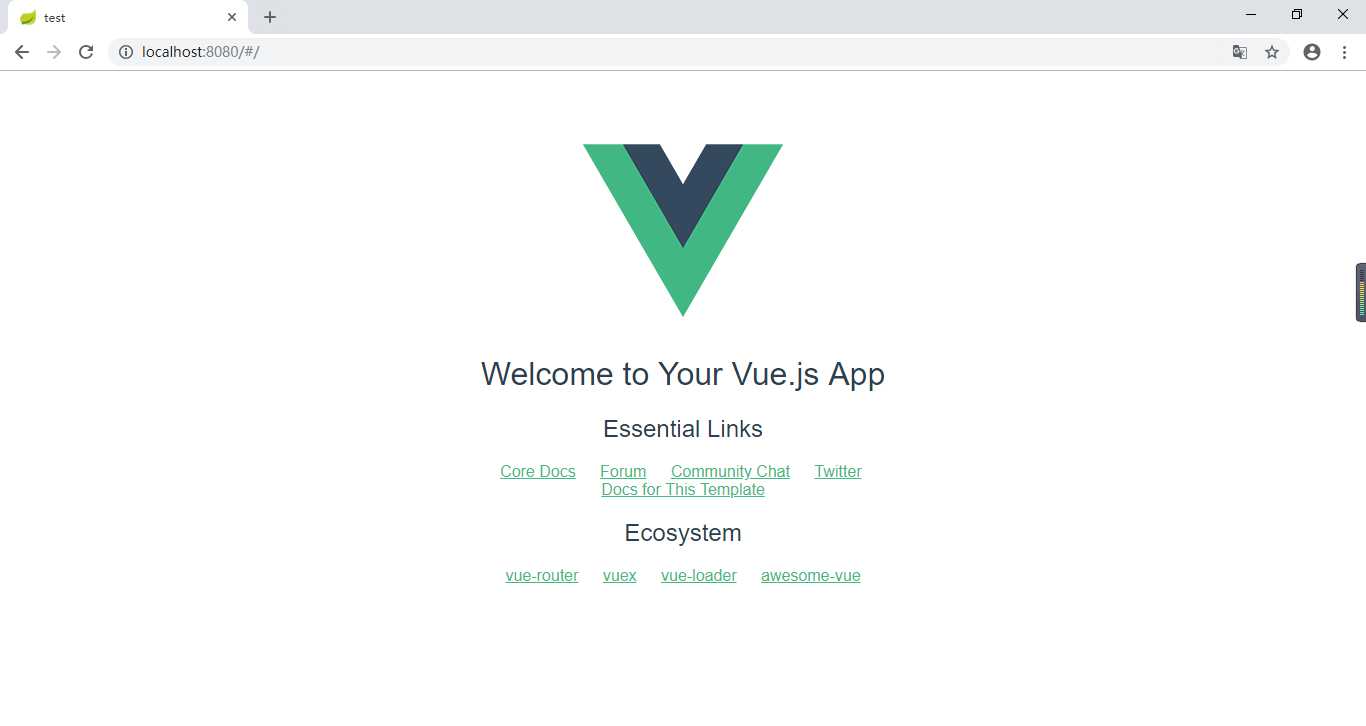
以上是关于安装Vue的主要内容,如果未能解决你的问题,请参考以下文章